Jak zastavit vyskakovací okna v systému Windows 11

Zjistěte, jak efektivně blokovat vyskakovací okna a reklamy v systému Windows 11 a procházejte bez rušení.
WhatsApp se stal jednou z nejpopulárnějších aplikací pro zasílání zpráv na světě s více než 2 miliardami uživatelů. Jednou z klíčových funkcí aplikace je možnost snadného odesílání zpráv, fotografií, videí a dalšího obsahu přátelům a rodině.
WhatsApp ve výchozím nastavení zobrazuje vaše jméno a telefonní číslo všem kontaktům, kterým na své platformě posíláte zprávy. Vaši přátelé tak uvidí, od koho jednotlivé zprávy přicházejí. Může se však stát, že budete chtít někomu poslat zprávu anonymně, aniž byste odhalili svou identitu.
V této příručce vysvětlíme různé způsoby odesílání anonymních zpráv na WhatsApp . Probereme, jak používat nástroje, jako jsou anonymní telefonní čísla, virtuální telefonní čísla a aplikace pro vypalování, ke skrytí vaší identity.
Přečtěte si také: Jak přidat hudbu do stavu WhatsApp
Proč posílat anonymní zprávy WhatsApp?

Zde je několik běžných důvodů, proč lidé chtějí posílat anonymní zprávy WhatsApp:
Zákonnost anonymních zpráv závisí na způsobu jejich použití. Ujistěte se, že nikoho neobtěžujete nebo nevyhrožujete, což by mohlo mít právní důsledky. Pro běžné přátelské použití by to mělo být ve většině zemí v pořádku.
Přečtěte si také: WhatsApp spouští funkci samodestrukční hlasové zprávy – zkontrolujte všechny podrobnosti
Jak odesílat anonymní zprávy na WhatsApp
Metoda 1 – Použijte samostatné anonymní telefonní číslo
Nejjednodušší způsob, jak posílat anonymní zprávy WhatsApp, je získat samostatné telefonní číslo, které není spojeno s vaší skutečnou identitou. Zde je několik jednoduchých způsobů, jak získat anonymní sekundární číslo:
Získejte telefonní číslo aplikace Burner
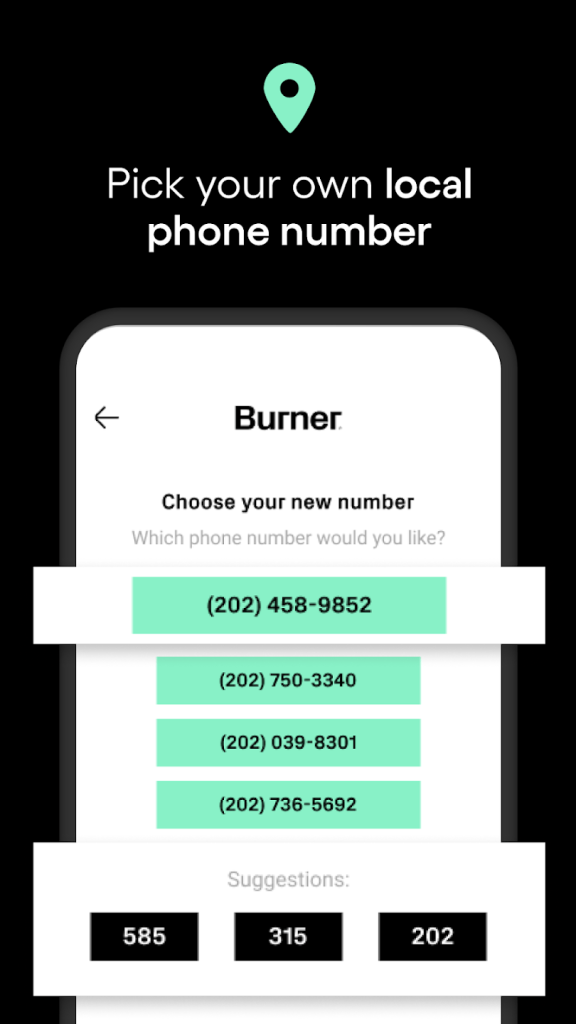
Vypalovací aplikace poskytuje dočasná telefonní čísla na jedno použití, která můžete použít k vytvoření anonymních účtů. Některé oblíbené možnosti zahrnují Burner , Tichý a Confide .
Příjemce uvidí pouze anonymní číslo, které poskytla aplikace pro vypalování, vaše skutečné číslo zůstane skryté.
Kupte si novou SIM kartu

Další možností je zakoupení předplacené SIM karty s připojeným novým telefonním číslem. Pokud chcete anonymně posílat zprávy prostřednictvím nového účtu WhatsApp, přepněte tuto SIM do svého telefonu.
Zde je návod, jak odesílat anonymní zprávy na WhatsApp:
1. Kupte si předplacenou SIM kartu lokálně nebo online. Mnoho poskytovatelů prodává karty s malým množstvím dat/dobou hovoru.
2. Aktivujte novou SIM kartu u poskytovatele a získejte své nové telefonní číslo. Při registraci SIM karty neuvádějte žádné osobní údaje.
3. Vypněte hlavní SIM kartu a vložte do telefonu novou anonymní SIM kartu.
4. Ověřte nový účet WhatsApp pomocí čísla SIM karty.
5. Odesílejte zprávy anonymně pomocí svého dočasného nového čísla. Vyměňte SIM karty, kdykoli budete chtít přepínat mezi svými čísly.
Získáte tak zcela samostatné telefonní číslo, ze kterého můžete anonymně zasílat zprávy. Buďte opatrní, aby byla vaše anonymní aktivita na WhatsApp oddělena od vašeho primárního čísla.
Přečtěte si také: Nová funkce WhatsApp přináší váš stav na Instagram – zkontrolujte podrobnosti
Použijte bezplatné online telefonní číslo
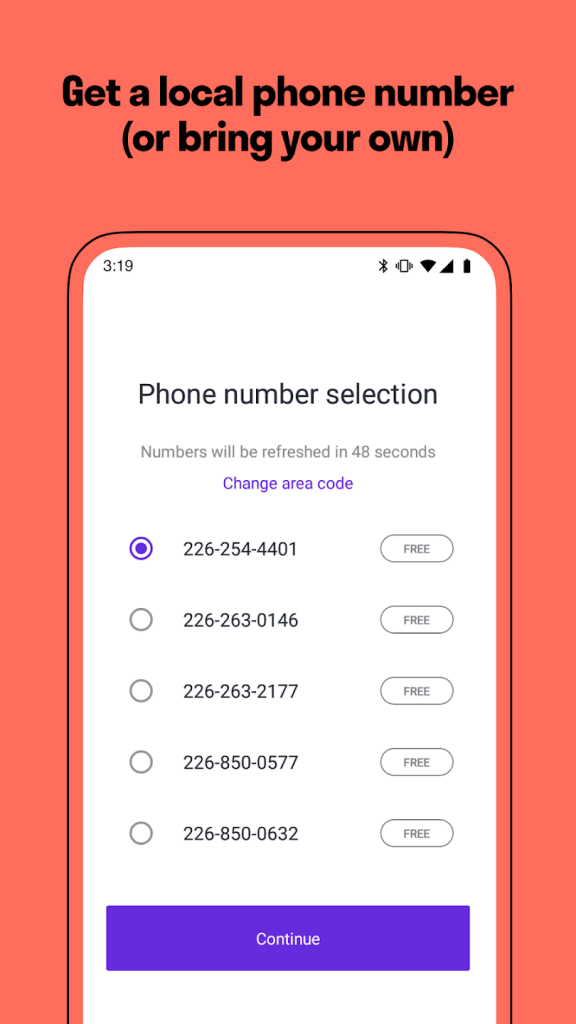
Další možností je získat bezplatné online telefonní číslo k ověření WhatsApp namísto použití fyzické SIM karty.
Weby jako TextNow , Google Voice a TalkU poskytují bezplatná telefonní čísla, která můžete použít k získání kódů WhatsApp pro ověření.
Chcete-li použít jedno z těchto čísel:
1. Přejděte na web jako TextNow a zaregistrujte si bezplatné telefonní číslo.
2. Ujistěte se, že můžete přijímat texty online nebo prostřednictvím jejich aplikace s číslem.
3. Otevřete WhatsApp a zadejte bezplatné online číslo, které jste si nárokovali při ověřování svého účtu.
4. Odpovězte na text SMS ověřovacího kódu a dokončete svou anonymní registraci WhatsApp.
5. Začněte posílat zprávy svým kontaktům zcela anonymně pomocí svého online telefonního čísla.
Získáte tak anonymní sekundární číslo, aniž byste si museli kupovat SIM kartu. Jen mějte na paměti, že číslo může být poskytovatelem nakonec přiděleno někomu jinému.
Metoda 2 – Použijte službu virtuálního telefonního čísla

Další oblíbenou možností je použití služby virtuálních telefonních čísel, jako je Flyp nebo Husshed . Ty vám poskytují skutečná sekundární telefonní čísla k použití s funkcemi přizpůsobenými speciálně pro anonymitu.
Zde je návod, jak fungují virtuální telefonní čísla pro anonymní zprávy WhatsApp:
1. Zaregistrujte se do virtuální telefonní služby a zakupte si nové virtuální telefonní číslo.
2. Stáhněte si aplikaci služby a aktivujte své nové anonymní číslo.
3. Otevřete WhatsApp a zadejte virtuální číslo při vytváření nového účtu.
4. Odpovězte na text ověřovacího kódu a ověřte svůj anonymní účet WhatsApp.
5. Začněte posílat anonymní zprávy libovolnému kontaktu pomocí vašeho virtuálního čísla.
Příjemce uvidí pouze zprávu z vašeho virtuálního čísla, nikoli vaše skutečné osobní číslo. Čísla můžete spravovat a přepínat mezi nimi pomocí aplikace služby.
Některé klíčové výhody virtuálních telefonních čísel pro anonymitu WhatsApp:
Použití vyhrazené virtuální telefonní služby poskytuje snadný způsob odesílání anonymních zpráv WhatsApp online.
Metoda 3 – Použijte firemní profil WhatsApp
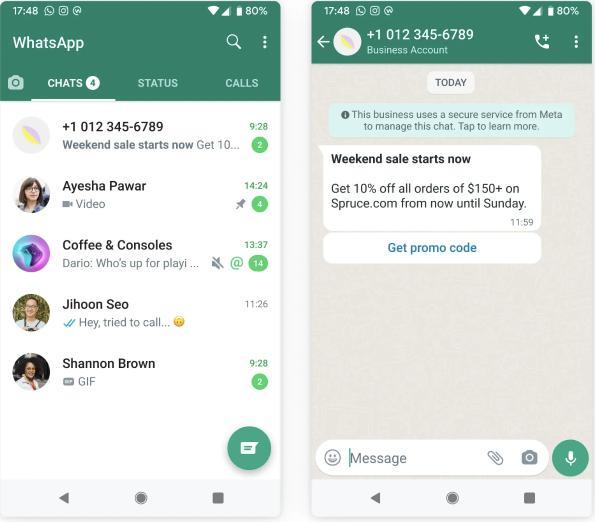
Účty WhatsApp Business jsou speciálně navrženy pro společnosti ke komunikaci se zákazníky. Můžete je však také použít k anonymnímu zasílání zpráv kontaktům.
Zde je postup:
1. Stáhněte si aplikaci WhatsApp Business do svého zařízení. Otevřete aplikaci.
2. Vytvořte si nový obchodní účet s falešným obchodním názvem a anonymními obchodními údaji.
3. Ověřte firemní účet pomocí libovolného sekundárního telefonního čísla prostřednictvím SMS kódu.
4. Po ověření můžete komukoli anonymně poslat zprávu ze svého firemního profilu.
Příjemci uvidí pouze zprávu z vašeho obchodního jména a čísla, nikoli údaje o vašem osobním účtu. Mějte na paměti, že účty WhatsApp Business mají ve srovnání s běžnými účty určitá omezení. To však poskytuje další jednoduchou metodu anonymního zasílání zpráv kontaktům.
Přečtěte si také: Nejnovější funkce WhatsApp vám umožní mluvit s Meta AI – Představujeme tlačítko Chatbot
Bonusový tip: Zamkněte WhatsApp pomocí Locker pro aplikaci Whats Chat, abyste zachovali soukromí chatů
Při anonymním zasílání zpráv na WhatsApp je důležité, aby byla vaše aktivita soukromá, pokud se chcete vyhnout odhalení vaší identity.
Skvělý způsob, jak toho dosáhnout, je pomocí aplikace pro ochranu osobních údajů, jako je Locker for Whats Chat App , chránit WhatsApp heslem a znepřístupnit jej ostatním.
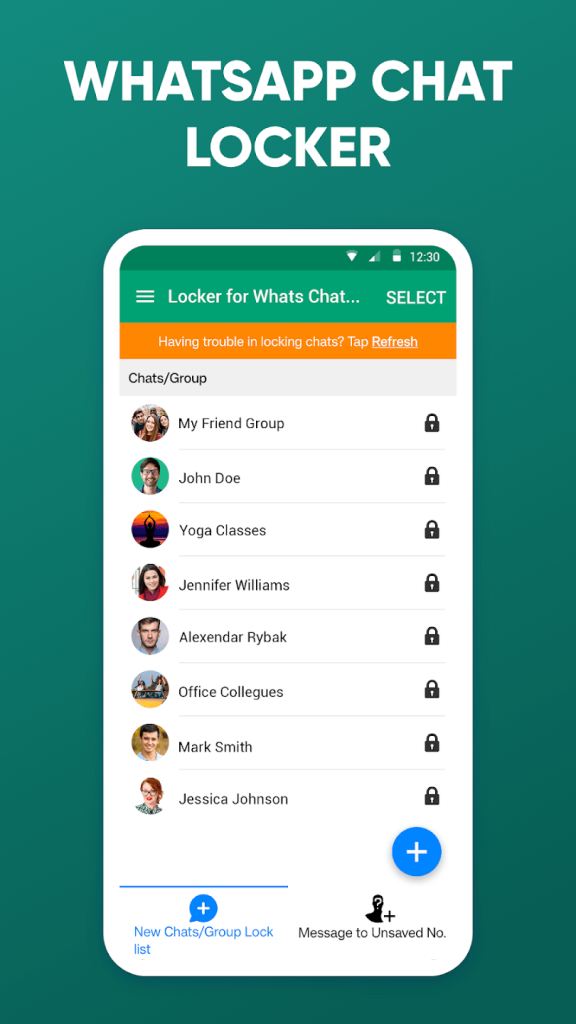
Zde je návod, jak aplikace Locker for Whats Chat pomáhá udržovat vaše anonymní chaty v bezpečí:
1. Stáhněte si a nainstalujte aplikaci Locker for Whats Chat na svůj telefon Android. Otevřete aplikaci a udělte jí všechna potřebná oprávnění.
2. Nastavte přístupový kód, který budete používat k odemykání aplikací. Povolit uzamčení aplikace.
3. Můžete zamknout jakýkoli chat, který chcete, aby byl soukromý. Navíc zamkněte celý WhatsApp pro větší bezpečnost.
4. Nyní, když otevřete WhatsApp, bude Locker for Whats Chat App vyžadovat vaše přihlašovací údaje nebo otisk prstu pro přístup k chatům.
5. Vaše zprávy WhatsApp zůstanou bezpečně skryty za vaším přístupovým kódem nebo otiskem prstu.
To zabrání komukoli jinému, kdo získá přístup k vašemu telefonu, otevřít WhatsApp a prohlížet si vaše anonymní chaty. Locker for Whats Chat App přidává důležitou další vrstvu soukromí při anonymním zasílání zpráv.
Přečtěte si také: Byla odhalena nová funkce „tajného kódu“ WhatsApp! Zjistěte, jak jej používat a používat
Závěr
Odesílání anonymních zpráv na WhatsApp je snadné pomocí nástrojů, jako jsou čísla vypalovaček, virtuální čísla a obchodní účty. Udržujte svou anonymní aktivitu soukromou pro maximální utajení. Používejte anonymitu eticky, aniž byste obtěžovali ostatní. Se správnými opatřeními můžete anonymně posílat zprávy přátelům, hrát neškodné žerty a další, aniž byste odhalili svou skutečnou identitu.
Při přístupu k anonymním chatům na svém zařízení buďte opatrní, abyste náhodou neprozradili své aktivity. Díky funkcím, jako je zamykání aplikací, můžete bezpečně používat WhatsApp k anonymnímu zasílání zpráv a chatování. Sledujte nás na sociálních sítích – Facebook, Instagram a YouTube.
Zjistěte, jak efektivně blokovat vyskakovací okna a reklamy v systému Windows 11 a procházejte bez rušení.
Změna jasu v systému Windows 11 je snadná a existuje několik způsobů, jak to provést. Úroveň jasu můžete rychle zvýšit a snížit z Centra akcí, ale pokud chcete, existuje možnost…
Přečtěte si, jak <strong>odinstalovat McAfee</strong> z vašeho systému Windows 11 jedním z 5 efektivních způsobů.
Naučte se, jak snadno najít „Tento počítač“ ve Windows 11 a Windows 10 pomocí různých metod. Zjistěte, co „Tento počítač“ nabízí a jak ho vrátit na plochu.
Nezveřejňujte své obrázky zdarma na Instagram, když za ně můžete dostat zaplaceno. Přečtěte si a naučte se vydělávat peníze na Instagramu a co nejlépe využít tuto platformu sociálních sítí.
Naučte se snadno upravovat a odstraňovat metadata PDF. Tato příručka vám pomůže snadno upravit nebo odstranit metadata PDF několika jednoduchými způsoby.
Víte, že Facebook má kompletní seznam vašich kontaktů v telefonním seznamu spolu s jejich jménem, číslem a e-mailovou adresou.
Problém může bránit správnému fungování vašeho počítače a může vyžadovat změnu nastavení zabezpečení nebo aktualizaci ovladačů, abyste je opravili.
Tento blog pomůže čtenářům převést zaváděcí USB na soubor ISO pomocí softwaru třetích stran, který je zdarma k použití a je bezpečný před malwarem.
Narazili jste na kód chyby 0x8007139F programu Windows Defender a je pro vás obtížné provádět skenování? Zde jsou způsoby, jak můžete problém vyřešit.
Tento komplexní průvodce vám pomůže opravit „Chybu plánovače úloh 0xe0434352“ na vašem počítači se systémem Windows 11/10. Podívejte se na opravy.
Chyba LiveKernelEvent 117 Windows způsobí, že váš počítač neočekávaně zamrzne nebo se zhroutí. Naučte se, jak jej diagnostikovat a opravit pomocí kroků doporučených odborníky.
Tento blog pomůže čtenářům opravit PowerPoint, který mi nedovolí nahrávat problémy se zvukem na počítači se systémem Windows, a dokonce doporučí jiné náhražky nahrávání obrazovky.
Zajímá vás, jak psát do dokumentu PDF, protože musíte vyplňovat formuláře, přidávat anotace a zapisovat své podpisy. Narazili jste na správný příspěvek, čtěte!
Tento blog pomůže uživatelům odstranit vodoznak Nesplněny systémové požadavky, aby si mohli užívat plynulejší a bezpečnější práci s Windows 11 a také čistší plochu.
Tento blog pomůže uživatelům MacBooků pochopit, proč se objevují problémy s růžovou obrazovkou a jak je opravit rychlými a jednoduchými kroky.
Přečtěte si, jak úplně nebo selektivně vymazat historii vyhledávání na Instagramu. Získejte zpět úložný prostor odstraněním duplicitních fotografií pomocí špičkové aplikace pro iOS.
Naučte se opravit chybový kód 36 Mac na externích discích. Od příkazů terminálu až po oprávnění k souborům, objevte řešení pro bezproblémový přenos souborů.
Náhle nemohu pracovat s dotykovou obrazovkou pro stížnosti HID. Nevím, co se mi stalo v PC. Pokud jste to vy, zde je několik oprav.
Tento blog pomůže čtenářům opravit chybu Runtime Error 76: Path Not Found na Windows PC pomocí kroků doporučených odborníky.
Microsoft Teams je klíčovou platformou pro videokonference. Naučte se, jak <strong>zablokovat</strong> a <strong>odblokovat</strong> uživatele, aby byl váš chat čistý.
Všechny informace o tom, jak snadno a rychle odinstalovat aplikace nebo programy ve Windows 10. Uvolněte místo na vašem PC.
Když pracujete mimo svůj stůl, můžete získat přístup k počítači pomocí Připojení ke vzdálené ploše systému Windows. Naučte se, jak správně povolit připojení ke vzdálené ploše v systému Windows 10.
Naučte se, jak upravit profilový obrázek v Microsoft Teams a vylepšit svou online prezentaci. Získejte tipy na změnu a řešení problémů.
Zjistěte, jak zjistit, kolik hodin jste strávili hraním Fortnite. Návod krok za krokem a tipy na sledování herních statistik.
Objevilo se na obrazovce oznámení „Vaše organizace spravuje aktualizace na tomto počítači“? Zde je návod, jak se této zprávy zbavit se špičkovými řešeními.
Zjistěte, jak získat Crown Emote ve Fortnite a posuňte své herní dovednosti na vyšší úroveň. Vytvořte si strategii a získejte respekty ostatních hráčů!
Pokud se lišta nástrojů nezobrazuje v Dokumentech Google, vraťte ji zpět jejím skrytím nebo získáním oprávnění k úpravám. Pokud selžou, použijte doporučený prohlížeč.
Zjistěte, jak efektivně ukončit schůzku Google Meet jako hostitel nebo účastník, a co dělat, když chcete pokračovat ve schůzce bez hostitele.
Nechte výčitky odesílatele pryč a zjistěte, jak odstranit zprávy Slack. Zde také najdete podrobný návod pro hromadné mazání zpráv Slack.

![Jak odinstalovat McAfee v systému Windows 11 [5 způsobů] Jak odinstalovat McAfee v systému Windows 11 [5 způsobů]](https://blog.webtech360.com/resources8/images31/image-4917-0105182719945.png)


























